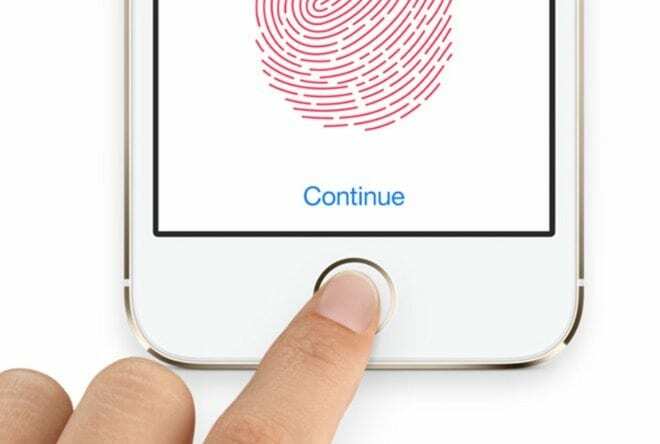
Apple satte barren med sin innovative Touch ID-funktion, da den blev udgivet på iPhone 5s. Virksomheden har fortsat med at forbedre teknologien, men det betyder ikke, at den er fuldsikker. Her er fem almindelige Touch ID-problemer, og hvordan du løser dem.
Indhold
- Sådan rettes Touch ID-fejl
- Sådan rettes Touch ID, der ikke virker i App Store
- Sådan rettes Touch ID, der slet ikke virker
- Andre Touch ID-problemer
- Relaterede indlæg:
Sådan rettes Touch ID-fejl
Den nemmeste måde at løse Touch ID-problemer over hele linjen på er at genoptræne din iPhone med dine fingeraftryk. Din iPhones software gør et godt stykke arbejde med at huske, men nogle gange kan du støde på problemer fra ændringer i dit fingeraftryk. Normalt er dette fra almindeligt slid, tør hud eller cellulær regenerering, men lad os ikke blive for videnskabelige her. Det er tilstrækkeligt at sige, at blot genoptræning af din iPhone med dine fingeraftryk burde løse de fleste problemer.
For at gøre dette skal du gå til Indstillinger > Tryk på ID og adgangskode > og indtast din adgangskode. Derefter skal du slette alle de aktuelle fingeraftryk, der er konfigureret på din enhed. Når du har gjort dette, skal du trykke på Tilføj et fingeraftryk for at konfigurere dine opdaterede fingeraftryk.
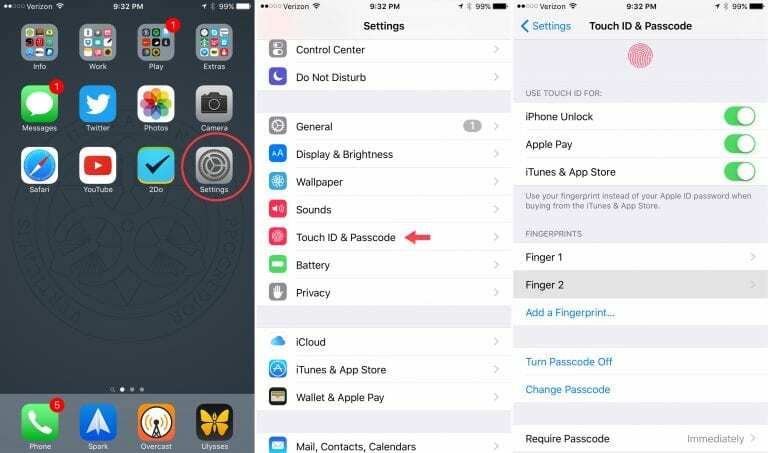
Sådan rettes Touch ID, der ikke virker i App Store
Touch ID kan bruges til at downloade og betale for apps i App Store. Et andet problem rapporteret fra tid til anden med Touch ID er, at brugere ikke kan få adgang til det i App Store. Apple har forsøgt at løse denne fejl med softwareopdateringer, men du kan stadig opleve problemet.
Hvis det er tilfældet, kan genoptræning af Touch ID som beskrevet ovenfor muligvis løse problemet. Hvis det ikke virker, kan du gå til Indstillinger > Touch ID og adgangskode > og indtaste din adgangskode igen. Denne gang skal du slukke for iTunes og App Store. Nulstil din enhed, og gå derefter tilbage til Touch ID & Adgangskode i appen Indstillinger, og tænd iTunes & App Store igen. Dette burde løse problemet.
Husk dog, at Apple kræver, at du indtaster din adgangskode i App Store første gang efter en genstart. Så du skal muligvis gøre dette, før Touch ID dukker op igen.
Sådan rettes Touch ID, der slet ikke virker
Forhåbentlig ender du ikke i denne situation, men i sjældne tilfælde kan din Touch ID-sensor holde helt op med at fungere. Du har en god idé, at dette er tilfældet, hvis du ikke kan genoptræne Touch ID i indstillingerne.
Hvis du befinder dig i denne situation, kan du muligvis rette Touch ID ved at udføre en fuldstændig sletning og gendannelse af iPhone eller iPad. Dette kræver, at du opsætter din enhed som ny, men hvis du ikke vil leve uden Touch ID, er det et forsøg værd.
Hvis du stadig ikke har heldet med dig, kan det være på tide at besøge en Apple Store eller sende din enhed til reparation.
Andre Touch ID-problemer
Koldt vejr
Koldt vejr er ikke venligt for din hud og forårsager en øget chance for problemer med Touch ID. Koldt vejr kan slide dine hænder ud og vil nogle gange ændre trykket nok til at smide Touch ID af.
Igen, genoptræning af Touch ID er altid nyttigt, men du kan fortsat have problemer i koldt vejr. Det kan virke som et dumt råd, men hvis du lægger en smule omhu i dine hænder, kan du sandsynligvis afhjælpe dine Touch ID-problemer. Så hvis du bruger en masse tid i koldt vejr, så gør din hud og din Touch ID-sensor en tjeneste og tag noget lotion.
Våde eller beskidte fingerspidser
Du har sikkert lagt mærke til det, men hvis dine fingre bliver våde eller snavsede, virker Touch ID normalt ikke. Jeg diskuterede om at inkludere dette i artiklen, fordi den åbenlyse løsning er blot at vaske hænderne af. Jeg havde dog en gang situationer, hvor Touch ID ikke samarbejdede, og jeg opdagede til sidst, at problemet var et lag støv, der havde samlet sig på sensoren.
Så det er nyttigt at sikre, at både dine fingerspidser og Touch ID-sensoren er tørret af, før du går i gang med at gendanne din iPhone eller iPad.